今天给大家介绍一下怎么在Win10电脑中启用Guest账户的具体操作步骤。
-
1. 首先打开电脑,进入桌面,点击左下角的开始图标,在打开的菜单中,依次选择"W—Windows 系统—控制面板"选项。
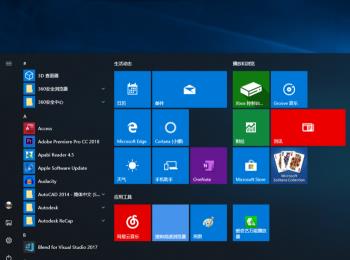
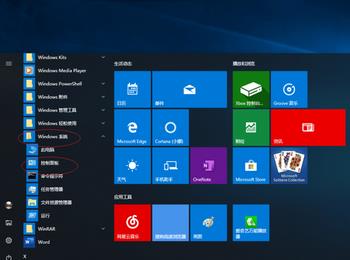
-
2. 在打开的"控制面板"页面,选择"系统和安全"选项,打开。
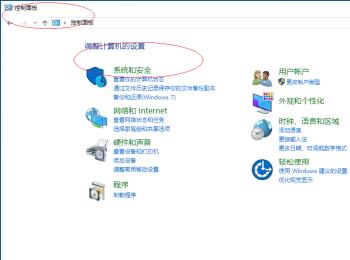
-
3. 然后在打开的"系统和安全"页面,依次点击"管理工具—计算机管理"选项。
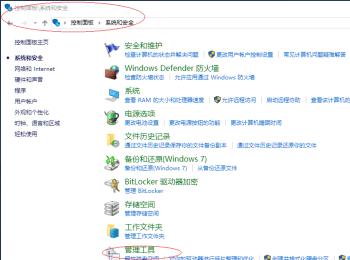
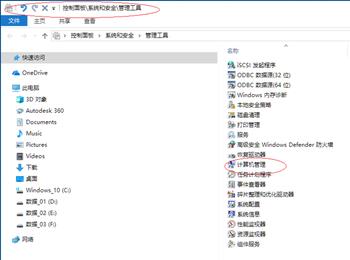
-
4. 如图,在打开的"计算机管理"窗口中,左侧依次点击"计算机管理(本地)—系统工具"选项。
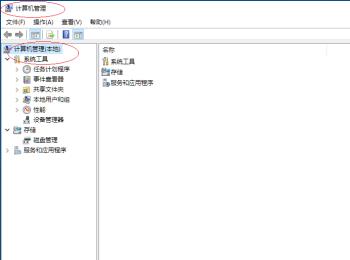
-
5. 然后依次点击"本地用户和组—用户选项,在右侧打开的页面,找到Guest"选项,右键,在打开的菜单中,选择"属性"选项。
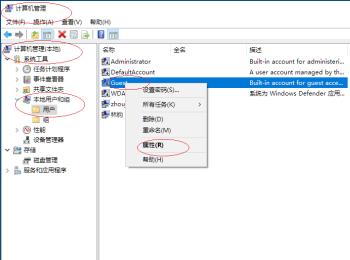
-
6. 在弹出的"Guest 属性"窗口中,"常规下,取消勾选的账户已禁用"选项。
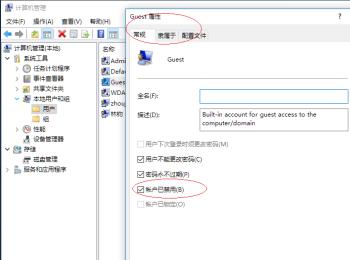
-
7. 最后,点击底部的确定即可完成操作。
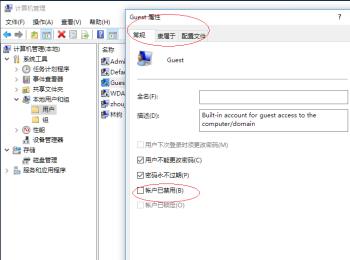
-
以上就是怎么在Win10电脑中启用Guest账户的具体操作步骤。
